在调试安卓应用时,logcat日志是开发者不可或缺的重要工具。相较于eclipse中功能有限、易丢日志的logcat表现,android studio提供的日志输出更加稳定高效,能够持续清晰地呈现调试信息,显著提升了开发过程中的效率与操作体验。
1、 启动Android Studio并打开项目后,在底部面板中点击Android Monitor选项卡。
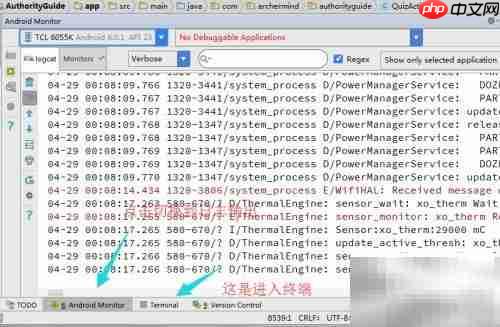
2、 图中展示了当前连接设备的型号、运行的Android系统版本以及对应的API等级。
3、 标注区域显示了目标应用的包名和进程编号,开发者可从中选择任意应用查看其日志内容,相比Eclipse实现更灵活、更实用的日志监控。
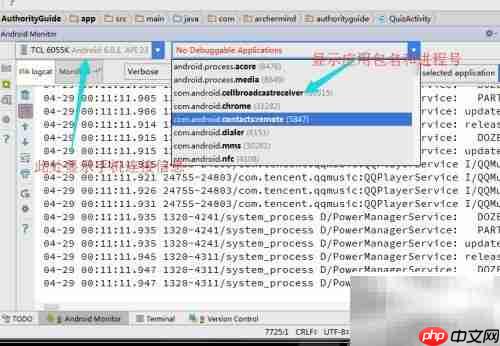
4、 可在此处设定日志输出级别,共分为五个等级,级别越高,显示的信息越精简。
5、 图中两个输入框用于设置过滤条件,支持对日志内容进行二次精准筛选。
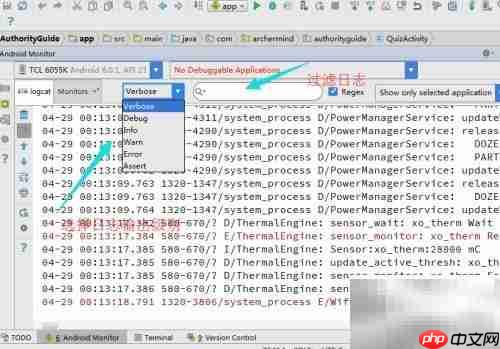
6、 提供三种显示模式:仅展示选定应用日志、不设过滤全部显示、按自定义规则匹配显示。
7、 支持个性化配置显示内容,类似Eclipse中的设置方式,可通过进程ID、标签(Tag)或包名等方式进行过滤和筛选。
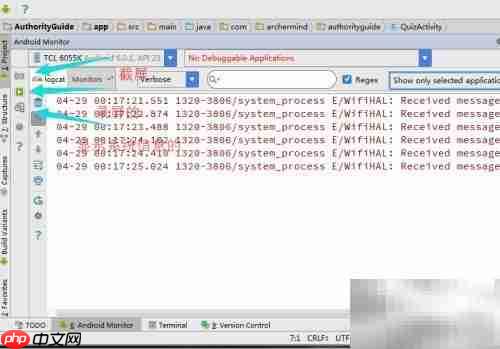
8、 清除日志后进入Monitor界面,可实时监测CPU使用率、内存占用、GPU渲染情况及网络活动等性能指标。
以上就是Android Studio Logcat 使用指南的详细内容,更多请关注php中文网其它相关文章!

每个人都需要一台速度更快、更稳定的 PC。随着时间的推移,垃圾文件、旧注册表数据和不必要的后台进程会占用资源并降低性能。幸运的是,许多工具可以让 Windows 保持平稳运行。

Copyright 2014-2025 https://www.php.cn/ All Rights Reserved | php.cn | 湘ICP备2023035733号